So fassen Sie ein Video mit ChatGPT-Eingabeaufforderungen zusammen

Erledigen Sie die Arbeit für jedes Meeting
Transkription von Besprechungen, benutzerdefinierte KI-Notizen, CRM/ATS-Integration und mehr
Mit ChatGPT können Sie jedes Video-Transkript in Sekundenschnelle in eine klare, strukturierte Zusammenfassung verwandeln.
Aber hier ist der Trick: ChatGPT funktioniert nur mit Text. Wenn du willst, dass es ein Video zusammenfasst, musst du ihm zuerst ein Transkript geben.
In diesem Artikel zeigen wir Ihnen Schritt für Schritt, wie das geht.
Kann ChatGPT ein Video zusammenfassen?
Ja — aber nicht so, wie Sie vielleicht denken.
ChatGPT kann kein Video ansehen oder „anhören“. Es verarbeitet keine Videodateien. Wenn du also einen YouTube-Link einfügst oder eine Aufnahme hochlädst, passiert nichts. Aber gib ihm das Protokoll des Videos? Jetzt bist du im Geschäft.
Mit der richtigen Eingabe wird ChatGPT zu einem leistungsstarken Zusammenfassungswerkzeug.
Sie benötigen lediglich das Video-Transkript. Sobald Sie es eingefügt haben, kann ChatGPT wichtige Punkte extrahieren, Diskussionen zusammenfassen oder den Inhalt sogar für verschiedene Zielgruppen neu gestalten.
Das funktioniert besonders gut für:
- Aufgezeichnete Zoom- oder Meet-Anrufe
- Webinar-Wiederholungen
- Verkaufs- oder Einstellungsgespräche
- Schulungsvideos oder Tutorials
- Firmenaufnahmen aus allen Händen
Deshalb ist eine saubere, genaue Transkription unerlässlich. Tools wie Noota bieten Ihnen genau das. Sie erfassen jedes Wort, organisieren den Inhalt und erleichtern das Kopieren in ChatGPT.
Fordert auf, ein Video mit ChatGPT richtig zusammenzufassen

Ein Video mit ChatGPT zusammenzufassen ist einfach — aber nur, wenn Sie die richtigen Schritte befolgen.
Zu viele Leute fügen ein riesiges Protokoll ein und erwarten Magie. Stattdessen benötigen Sie einen Prozess. Eine kleine Struktur reicht weit. Hier erfahren Sie, wie Sie das Schritt für Schritt machen.
Schritt 1: Holen Sie sich ein sauberes Protokoll
Das Wichtigste zuerst: Sie benötigen den vollständigen Text Ihres Videos.
Wenn es sich um eine Zoom- oder Google Meet-Aufnahme handelt, verwenden Sie ein Transkriptionstool wie Noota. Es gibt Ihnen eine klare, strukturierte Abschrift jedes gesprochenen Wortes. Sie können den Volltext herunterladen und bearbeiten, bevor Sie ihn mit ChatGPT verwenden.
Vergewissern Sie sich, dass das Protokoll wie folgt lautet:
- Vollständig
- Gut formatiert (Sprechernamen helfen!)
- Wenn möglich geräuschlos oder füllstofffrei
Saubere Eingabe = hochwertige Ausgabe.
Schritt 2: Wählen Sie die richtige Eingabeaufforderung
Jetzt, da Sie das Protokoll haben, ist es an der Zeit, es in ChatGPT einzufügen. Aber sag nicht einfach „fasse das zusammen“. Du wirst etwas Unbestimmtes bekommen.
Seien Sie spezifisch mit Ihrer Aufforderung. Hier sind einige Optionen, die von Ihrem Ziel abhängen:
🔹 Grundlegende Zusammenfassung
„Fassen Sie die wichtigsten Punkte aus dem folgenden Sitzungsprotokoll in Stichpunkten zusammen.“
Verwenden Sie diese Option, wenn Sie sich einen schnellen Überblick darüber verschaffen möchten, was besprochen wurde.
🔹 Markieren Sie Entscheidungen und Aktionspunkte
„Extrahieren Sie aus diesem Protokoll alle getroffenen Entscheidungen und erörterten Maßnahmen. Listen Sie auf, wer für jeden verantwortlich ist.“
Das ist ideal für Teambesprechungen, Projektupdates oder Interviews.
🔹 Format der Besprechungsnotizen
„Verwandeln Sie dieses Protokoll in strukturierte Besprechungsnotizen. Fügen Sie Abschnitte hinzu für: Teilnehmer, wichtige Themen, Aktionspunkte und nächste Schritte.“
Auf diese Weise können Sie Notizen erstellen, die Sie direkt nach dem Anruf teilen können.
🔹 Angebotsfinder
„Durchsuchen Sie dieses Protokoll und ziehen Sie 3 bis 5 starke Zitate heraus, die die wichtigsten Argumente oder Erkenntnisse des Sprechers zusammenfassen.“
Perfekt für Webinare, Interviews oder Podcasts.
🔹 E-Mail-Zusammenfassung
„Schreiben Sie eine kurze E-Mail, in der Sie die wichtigsten Erkenntnisse aus diesem Gespräch zusammenfassen. Halten Sie es kurz und gut für ein Team-Update.“
Wenn Sie nach dem Meeting ein Follow-up senden möchten, spart dies jede Menge Zeit.
Schritt 3: Teilen Sie das Transkript in Teile auf (falls erforderlich)
ChatGPT hat Grenzen. Wenn Ihr Protokoll lang ist (über 15 bis 20 Minuten Gespräch), müssen Sie es möglicherweise in Teile aufteilen.
Verwenden Sie Eingabeaufforderungen wie:
„Hier ist Teil 1 eines Transkripts. Bitte fassen Sie diesen Abschnitt zusammen.“
Dann fahren Sie fort mit:
„Hier ist Teil 2. Kombinieren Sie es mit Teil 1 und geben Sie eine vollständige Zusammenfassung.“
Schritt 4: Überprüfen und verfeinern
Sobald Sie eine Zusammenfassung erhalten haben, überprüfen Sie diese auf Richtigkeit. ChatGPT ist großartig, aber nicht perfekt.
Sie können Folgendes nachholen:
„Können Sie diese Zusammenfassung prägnanter machen?“
„Fügen Sie für jeden Aktionspunkt Aufzählungspunkte hinzu.“
„Formatieren Sie das wie professionelle Besprechungsnotizen.“
Interaktive Videozusammenfassung: Noota

Wenn Sie es leid sind, viele Hürden zu überwinden, um ein Video zusammenzufassen, ist Noota Ihre Abkürzung.
So macht Noota Videozusammenfassungen schnell, genau und umsetzbar:
- Kein erneutes Ansehen mehr: Noota transkribiert automatisch Ihre Videoanrufe und Aufzeichnungen — unabhängig davon, ob sie von Zoom, Google Meet, Teams oder hochgeladenen Dateien stammen. Das Ergebnis? Jedes Wort wird erfasst und im Text dargestellt.
- Markieren und Extrahieren Sie wichtige Momente: Noota ist nicht nur ein passives Transkript-Tool. Sie können wichtige Phrasen hervorheben, Erkenntnisse kennzeichnen oder wichtige Teile der Konversation herausschneiden. Es ist interaktiv.
- Funktioniert in über 30 Sprachen: Noota unterstützt über 30 Sprachen. Egal, ob Ihr Team Englisch, Französisch, Spanisch oder Japanisch spricht, Ihre Besprechungen sind abgedeckt. Das bedeutet, dass Sie weltweit zusammenarbeiten können — und trotzdem alles übersichtlich, durchsuchbar und dokumentiert haben.
- Verwenden Sie Noota+ ChatGPT für sofortige Zusammenfassungen: exportiere dein Transkript aus Noota, füge es in ChatGPT ein und erhalte in Sekundenschnelle eine benutzerdefinierte Zusammenfassung.
- Einfaches Teilen und Integrieren: Nach dem Meeting können Sie mit Noota das Protokoll und die Highlights mit einem Klick teilen. Du kannst es an dein Team senden, es in Slack ablegen oder es mit deinen Projektmanagement-Tools synchronisieren. Dein Meeting wird in weniger als einer Minute von „aufgezeichnet“ zu „umsetzbar“.
Du möchtest deine Videos mit einem Klick zusammenfassen? Testen Sie Noota jetzt kostenlos.
Erledigen Sie die Arbeit für jedes Meeting
Transkription von Besprechungen, benutzerdefinierte KI-Notizen, CRM/ATS-Integration und mehr
Related articles

Vergessen Sie das Notieren und
probiere Noota jetzt aus
FAQ
Im ersten Fall können Sie die Aufnahme direkt aktivieren, sobald Sie an einer Videokonferenz teilnehmen.
Im zweiten Fall können Sie Ihrer Videokonferenz einen Bot hinzufügen, der alles aufzeichnet.
Mit Noota können Sie Ihre Dateien auch in über 30 Sprachen übersetzen.

.svg)
.svg)
.webp)

.png)

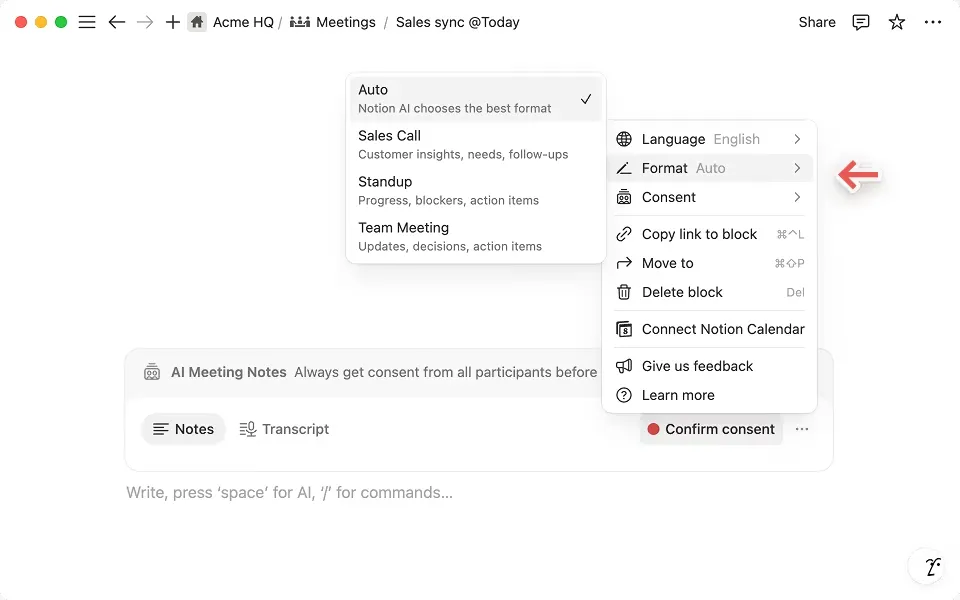
.svg)
